4 Tokens API
Descripción general
Esta sección permite crear y administrar tokens API.

Puede filtrar los tokens de API por nombre, usuarios a quienes están dirigidos los tokens, fecha de vencimiento, usuarios que crearon tokens o estado (Habilitado/Deshabilitado). Haga clic en el estado del token en la lista para rápidamente habilitar/deshabilitar un token. También puede habilitar/deshabilitar tokens de forma masiva seleccionándolos en la lista y luego haciendo clic en los botones Activar/Desactivar debajo de la lista.
Para crear un nuevo token, presione el botón Crear token API en la esquina superior derecha, luego complete los campos requeridos en la pantalla de configuración del token:
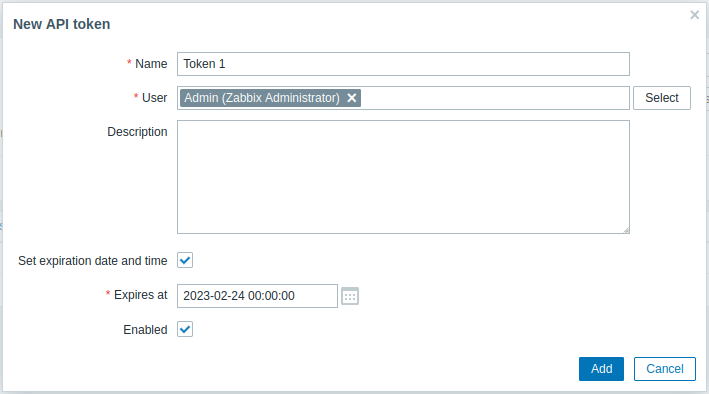
| Parámetro | Descripción |
|---|---|
| Nombre | Nombre visible del token. |
| Usuario | Usuario al que se le debe asignar el token. Para seleccionar rápidamente un usuario, comience a escribir el nombre de usuario, nombre o apellido, luego seleccione el usuario requerido de la lista de autocompletar. Alternativamente, puede presionar el botón Seleccionar y seleccionar un usuario de la lista completa de usuarios. Un token sólo se puede asignar a un usuario. |
| Descripción | Descripción del token opcional. |
| Establecer fecha y hora de vencimiento | Desmarque esta casilla de verificación si un token no debe tener fecha de vencimiento. |
| Fecha de vencimiento | Haga clic en el ícono del calendario para seleccionar la fecha de vencimiento del token o ingrese la fecha manualmente en un formato AAAA-MM-DD hh:mm:ss |
| Habilitado | Desmarque esta casilla de verificación si necesita crear un token en un estado deshabilitado. |
Presione Agregar para crear un token. En la siguiente pantalla, copie y guarde a buen recaudo el valor del token de autenticación antes de cerrar la página y luego presione Cerrar. El token aparecerá en la lista.
El valor del token de autenticación no se puede volver a ver más tarde. Solo está disponible inmediatamente después de crear un token. Si pierde un token guardado, tendrá que regenerarlo y al hacerlo se creará una nueva cadena de autorización.
Haga clic en el nombre del token para editar el nombre, la descripción, la configuración de la fecha de vencimiento. o el estado del token. Tenga en cuenta que no es posible cambiar a qué usuario se le asigna el token. Presione el botón Actualizar para guardar los cambios. Si un token se ha perdido o expuesto, puede presionar el botón Regenerar para generar un nuevo valor simbólico. Aparecerá un cuadro de diálogo de confirmación, solicitando que confirme esta operación ya que después de realizarla el token anterior generado dejará de ser válido.
Los usuarios sin acceso a la sección del menú Administración pueden ver y modificar los detalles de los tokens asignados a ellos en la sección del el Perfil de usuario → tokens API solo si Administrar tokens API está habilitado en los permisos de su rol de usuario.
